不管是遊戲玩家還是專業人士,想要組裝一台高階桌電時,在所有的電腦零件中最燒錢的想必不是 CPU 就是「顯示卡」(以下簡稱「顯卡」)了吧?
今天 LINA 簡單的介紹「顯卡」,包含它為什麼在電腦中如此重要、NVIDIA、AMD 和 Intel 顯卡型號的辨識方法以及規格的詳細,新手也能徹底了解顯卡!另外 LINA 還會附上顯卡的挑選懶人包,希望大家都可以挑到理想中的顯卡喔~
▼ 在桌機中,NVIDIA 和 AMD 是顯卡晶片的兩大品牌
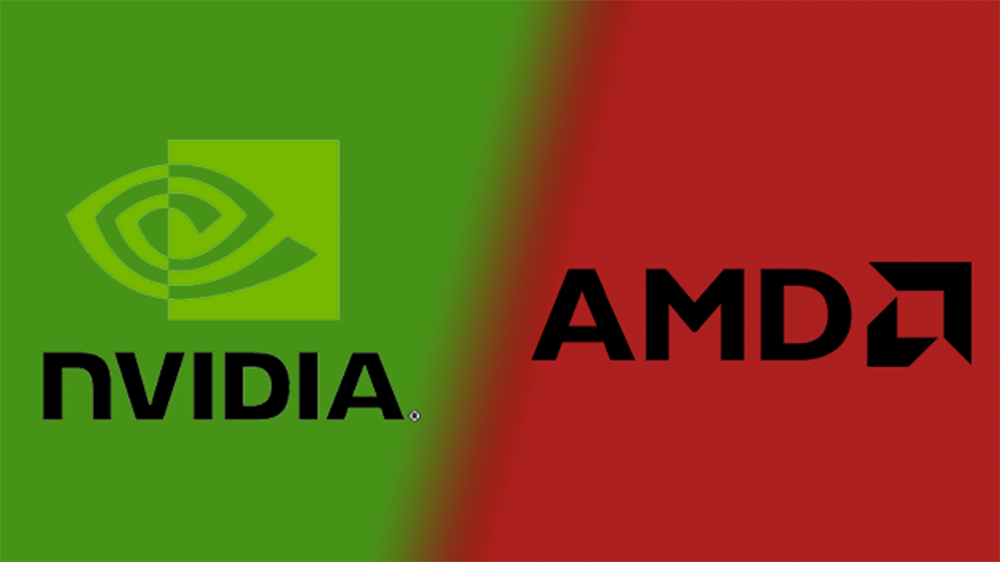
目錄
- 顯卡的重要性
- 要怎麼看電腦的顯卡型號?
- 認識顯卡型號
- 認識 NVIDIA 顯卡的型號
- 認識 AMD 顯卡的型號
- 認識 Intel 顯卡的型號
- 顯卡的詳細規格介紹
- 顯卡挑選懶人包
- 該選哪個哪個品牌?
- 依「用途和預算」選擇顯卡
- 保固和維修的難度
Ⅰ. 顯卡的重要性
在所有的電腦零件中,顯卡是僅次於 CPU 的重要零件。
它負責將電腦的影像訊號輸出到螢幕上,如果沒有顯卡的存在,那電腦就無法顯示任何畫面在螢幕上。越是有繪圖處理需求的話(如 3D 遊戲和 3D 繪圖),越需要效能越強的顯卡,才能確保影像能夠穩定輸出。
▉ 我需要加裝獨立顯卡嗎?
顯卡分為包含在 CPU 裡的「內建顯示核心」(簡稱「內顯」)和可單除拆裝的獨立顯卡(簡稱「獨顯」)2種。
由於「內顯」本來就內建在 CPU 裡了,因此它不需要額外的空間,功耗也比獨顯更低;而獨顯則擁有比內顯高上數倍的超強效能,因此在進行複雜的影像處理時會比內顯更快速、更順暢。
特別建議有在玩 3D 遊戲或 3D 繪圖的人加裝一張獨顯,否則單靠內顯是無法負荷電腦的影像處理的喔~
記住一個大原則:寧願顯卡的效能過剩,也不要效能不夠。
▉ 常見的顯卡廠商
目前有在做「顯卡晶片」的廠商主要有三家:NVIDIA、AMD 和 Intel(*註1),而「將晶片做成顯示卡」的品牌就更多了,台灣比較知名的有華碩 ASUS、技嘉 GIGABYTE 和微星 MSI 等(艾維克 EVGA 宣佈退出顯卡市場了😭)。
由於這些顯卡品牌使用的都是相同的 NVIDIA/AMD 顯卡晶片,因此產品型號也跟 NVIDIA/AMD 保持一致,只是不同的品牌會有自己品牌的系列顯卡(如華碩的 Gaming 或 MSI 的 SUPRIM),主要是差在外觀材質、散熱風扇的數量等。
*備註1:
雖然 Intel 在 2022 年時推出自己的獨顯「Arc 系列」,但由於 Arc 系列目前就只有三款顯卡,除了選擇不多以外,對於各個遊戲和繪圖軟體的支援度也都還是未知數。
因此,現階段購買顯卡時建議從 NVIDIA 或 AMD 二選一就好,先不要考慮 Intel 的顯卡。
Ⅱ. 要怎麼看電腦的顯卡型號?
如果想要查看自己的顯卡品牌、型號,但又不想要拆開機殼的話,可以透過「DirectX 診斷工具」來查看。想叫出 DirectX 診斷工具的話,需要先按下鍵盤上的「Windows+R 鍵」來叫出「執行」,再輸入「dxdiag」就可以了。
開啟 DirectX 診斷工具之後,只要點擊上方的「顯示 1」,就可以在「裝置」的欄位裡看到電腦的顯卡型號了!
▼ 進入「顯示 1」的頁面後,就可以在「裝置」欄位中看到電腦的顯卡型號
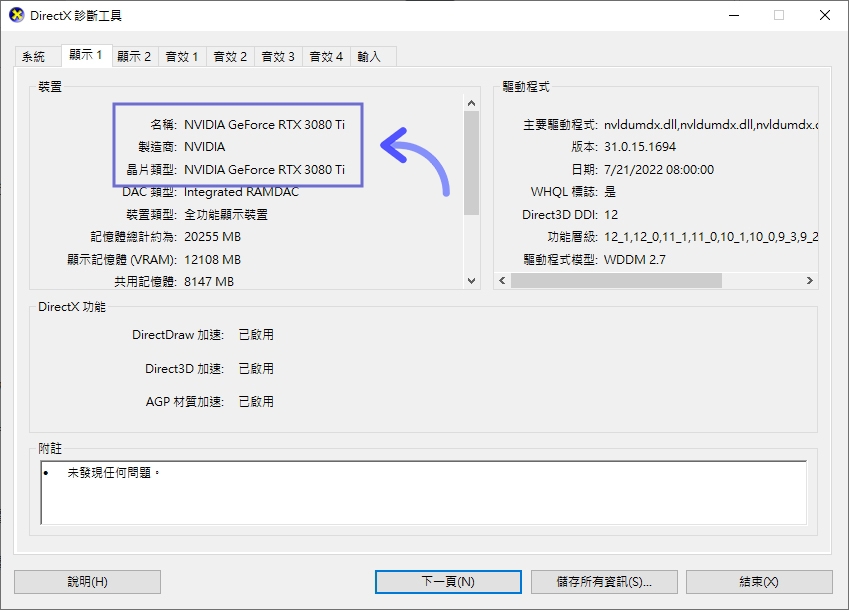
Ⅲ. 來認識顯卡的型號
α. 怎麼看 NVIDIA 的型號?

▉ GeForce:適合一般用戶的顯卡類別
GeForce 是 NVIDIA 專為個人電腦建立的品牌,適合一般繪圖或遊戲玩家使用。除了 GeForce 外,NVIDIA 還有更專業繪圖的 Quadro 和伺服器用的 Tesla。
▉ GTX 和 RTX 的差別
在 NVIDIA 的顯卡中,型號前方會有「GTX」或「RTX」的英文縮寫。
簡單的說,「RTX 顯卡(Real-time ray tracing)」代表這是一張「支援光追」(*註2)的高階顯卡,而 GTX 顯卡則是不支援光追的中階顯卡。這2種顯卡還能視為顯卡技術的進步,早期的顯卡大都是 GTX 中階顯卡,而近幾年新出的顯卡幾乎都是 RTX 高階顯卡。
*備註2:什麼是「光追」?
光追的全名是「光線追蹤技術」,是一種能夠追蹤光線從來源照射到物體上、再由物品反射的光線「路徑」的演算法。簡單的說,光追能夠模擬光線在現實世界中的行為,創造出最真實且身歷其境的視覺體驗。
用說的可能沒那麼清楚,LINA 建議直接看下方的「有開光追 vs. 沒開光追的畫面比較」影片,用眼睛實際體會看看光追究竟厲害在哪。另外,在看影片的時候可以注意水面、地板或玻璃門窗等會反射光線的地方,「光追的有無」在這些地方會有最顯著的差異。
「光追」的詳細介紹 ▶ ▶【光線追蹤】顯示卡的「光追」技術是什麼?原理介紹、畫面差別
▼ 有開光追 vs. 沒開光追的畫面比較
▉ 顯卡系列:數字越大,世代越新
對於顯卡來說,比起「第幾代顯卡」,大多是用「xx 系列」來稱呼同一世代的顯卡。
通常而言,NVIDIA 的顯卡系列可以從倒數第4個數字來判斷(最後的英文不算),數字越大世代就越新。以上圖的「RTX 4090」為例,這張顯卡是最新的 RTX 40 系列;若看到型號為「GTX 1080」的顯卡,就代表它是 GTX 10 系列的顯卡。其中,唯一的例外就是 GTX 16 系列。
由於 NVIDIA 在中途改變了自家產品的命名規則(「900 系列」的下一代應該是「1000 系列」,卻變成「10 系列」、「20 系列」),又在推出高階的 RTX 20 系列後回頭發表中階 GTX 16 系列,導致數字與世代的關係變得更加複雜。
因此 LINA 建議,只要知道 30 系列和 40 系列是最新的 NVIDIA 高階顯卡就行了。
NVIDIA 顯卡的發表順序:GTX 100~900 系列→GTX 10 系列→RTX 20 系列→GTX 16 系列→RTX 30 系列→RTX 40 系列
▉ 顯卡等級:數字越大,效能越強
在 NVIDIA 的顯卡型號中,倒數第2碼的數字就代表了這款顯卡的等級:同世代的顯卡裡,數字越大的效能就越強。
另外,雖然在早期的 NVIDIA 顯卡中還有 GeForce GT 710、GeForce GT 1030 這樣等級為1或3的低階顯卡,但由於低階顯卡的市場需求不高(低階電腦用 CPU 內顯便已足夠),近幾年的最低顯卡等級大都是從5或6開始,如 GeForce GTX 1650 和 GeForce RTX 3060。
- 低階顯卡:2~4
- 中階顯卡:5
- 中高階顯卡:6
- 高階顯卡:7~9
▉ 尾碼:不同版本的顯卡
在 NVIDIA 顯卡中,在顯卡最後可能會出現「Super」或「Ti」的英文字母,代表了顯卡的版本。Super 版就像原版顯卡的改良版,用意在於取代原版顯卡;Ti 版就像是原版顯卡的 Pro 版,以 3080 Ti 為例,它的效能比 3080 強、但是又比 3090 弱。
舉例:
- 型號為「2080」的顯卡中,顯卡效能:2080<2080 Super<2080 Ti
- 同樣為 30 系列的顯卡中,顯卡效能:3070<3070 Ti<3080<3080 Ti<3090
β. 怎麼看 AMD 的型號?
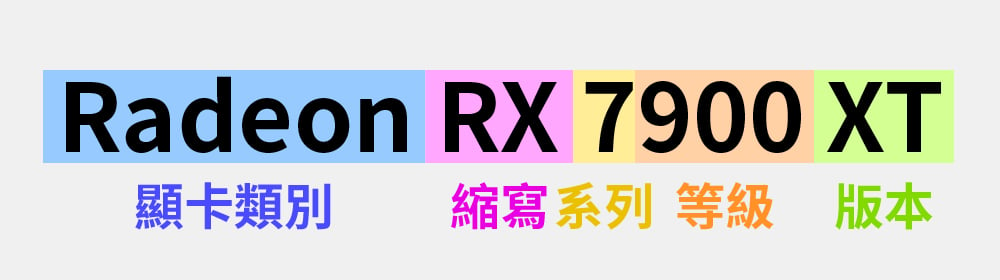
▉ Radeon:AMD 的主力品牌
Radeon 本來是半導體公司 ATI 的顯卡品牌,在 2006 年被 AMD 收購後,「ATI Radeon」的名稱也獲得沿用,直到 2010 年 AMD 發表 Radeon HD 6000 系列時才正式將 Radeon 系列更名為 AMD Radeon。
除了 Radeon 外,AMD 還有企業級的 Radeon Pro 和適用於專業領域和特殊應用的 FirePro。
▉ RX 的意義
顯卡前方的「RX」縮寫代表了 AMD 顯卡晶片技術的進步,早期 AMD 的中階顯卡型號前方都沒有這個英文縮寫,在近幾年推出的高階顯卡中才有。
▉ 顯卡系列:數字越大,世代越新
跟 NVIDIA 顯卡相比,AMD 顯卡的世代判斷也沒簡單到哪去。AMD 同樣是用「xx 系列」來稱呼同一世代的顯卡,只要看倒數第4個數字(最後的英文不算),就能知道這是哪一系列的顯卡。以上圖的 RX 7900 XT 為例,這張顯卡是 7000 系列的顯卡;如果看到 RX 5700,就代表這是 5000 系列的顯卡。
AMD 跟 NVIDIA 一樣也換過自家產品的命名規則,「500 系列」的下一代應該是「600 系列」,卻變成 Vega 系列;Vega 系列的下一代又改回了 5000 系列和 6000 系列,讓 AMD 顯卡的世代判斷更加混亂。
LINA 建議,只要知道 6000 系列和 7000 系列是最新的 AMD 顯卡就行了。
AMD 顯卡的推出順序:200~500 系列→Vega 系列→5000 系列→6000 系列→7000 系列
▉ 顯卡等級:數字越大,效能越強
在 AMD 的顯卡型號中,倒數第3碼的數字就代表了這款顯卡的等級:同世代的顯卡裡,數字越大的效能就越強。舉例而言,同世代的 7800 和 7900 顯卡,後者的效能更強。
- 低階顯卡:2~4
- 中階顯卡:5
- 中高階顯卡:6
- 高階顯卡:7~9
▉ 尾碼:不同版本的顯卡
在 AMD 顯卡的型號後方,可能還有「XT」這2個英文字母。XT 版顯卡其實就是原版顯卡的 Pro 版本,以 6800 XT 為例,它的效能比 6800 強、但是又比 6900 弱。
γ. 怎麼看 Intel 的顯卡型號?

▉ Arc:Intel 的新獨顯品牌
雖然 Intel 製造的顯卡都是以 CPU 裡面的內顯為主,但其實 Intel 以前也有出過獨立顯卡!只是當時出的顯卡就只是曇花一現而已,後續就沒有下文了,直到 Arc 系列的登場。
Intel 在 2022 年 3 月時發表了旗下的新獨顯「Arc 系列」,這也是 Intel 時隔 24 年後推出的新獨顯品牌。因為還很新的關係,所以 Arc 系列的顯卡現在只有 Arc A380、Arc A750 和 Arc A770 這三款。
▉ 顯卡等級:數字越高,效能越強
Arc 系列在等級上的命名規則與 Intel CPU 類似,分為三個等級:A3<A5<A7。
- 低階電腦:A3
- 中階電腦:A5
- 高階電腦:A7
▉ 顯卡性能:數字越大,效能越好
在同等級的 Arc 系列顯卡中,後面數字越大的效能越強。
舉例而言,Arc A750 和 Arc A770,後面那張顯卡的效能更強。
▉ 尾碼:不同版本的顯卡
如果在 Intel 的獨顯型號的後方看到「M」這個字母,代表它是筆電用的獨顯。
Ⅳ. 顯卡的詳細規格介紹
在電腦零件網站中閒逛的時候,有時候會在顯卡的型號後方看到更多括號括起來的數字和英文字母。這些數字分別代表了時脈、記憶體容量和顯卡長度。
- 時脈(單位 MHz):時脈越高,在單一工作的處理速度越快
- 記憶體(單位 G):記憶體越多、儲存圖形資料的空間越多(建議至少選 8G 或 16G 以上的記憶體)
- 顯卡長度(單位 cm):風扇越多、散熱越好,但顯卡也會越長,需要與機殼尺寸搭配挑選
延伸閱讀 ▶ ▶【顯示卡】顯卡記憶體 VRAM 是什麼?容量怎麼看、不足會怎樣
▉ 補充:不同製程技術下的顯卡架構代號
隨著顯卡技術的進步,每個系列的顯卡架構可能都不一樣。不同的架構有不同的英文代號,因此有少數人也會用「架構的代號」來代稱某系列的顯卡。
NVIDIA 架構代號
- 40 系列:Ada Lovelace
- 30 系列:Ampere
- 16 系列:Turing
- 20 系列:Turing
- 10 系列:Pascal
AMD 架構代號
- 7000 系列:RDNA 3
- 6000 系列:RDNA 2
- 5000 系列:RDNA
- Vega 系列:Vega
Ⅴ. 顯卡挑選懶人包
▉ A. 該選哪個品牌?
在台灣的話,華碩、技嘉和微星都是不錯的顯卡品牌。這幾個品牌也沒有所謂的誰好誰不好,只要根據當下的售價或是選擇自己偏好的顯卡外觀來購買就可以了~
▉ B. 依「用途和預算」選擇顯卡等級
顯卡和 CPU 一樣,越新的越好、越好的越貴。畢竟 CPU 和顯卡幾乎決定了極大程度的電腦使用體驗,因此砍任何零件的預算最好都不要砍到 CPU 和顯卡的預算。
建議大家,單純上網、文書處理的話就不需要獨顯,使用 CPU 的內顯就夠了;想要玩遊戲或是有繪圖需求的,那就強烈建議購買一張獨顯。至於什麼樣的顯卡等級才足夠,就得根據自己的使用習慣,以及偏好的畫質和遊戲畫面設定(*註3)來決定。
記得大原則:寧願效能過剩,也不要效能不夠。
- 上網、文書處理:使用 CPU 的內顯即可
- 主要拿來打遊戲:可以 Google 一下「(遊戲名)建議規格」,按照官方給的建議規格去選就好
- 有繪圖、剪輯需求:3D 渲染圖越多、就需要越高階的顯卡
*備註3:特效開越多、解析度越高,需要的顯卡等級就要越高
如果平常玩遊戲喜歡特效全開或是希望有 2K、4K 畫質的話,那最好購買比建議規格高 1、2 個等級的顯卡。
- 例:若官方的建議規格為 RTX 2050,那最好購買 RTX 2060 甚至 RTX 2070 的顯卡會比較好。
▉ C. 保固和維修的難度
不管選什麼品牌卡,最好都要找至少保固4年以上的顯卡。大部分的顯卡都會提供3年的保固期,有的可以透過「註冊產品」來延長保固期限,保固越長、保障越久!
而在購買顯卡時也可以參考自己的縣市有沒有實體的「直營服務中心」,如果顯卡真的不幸有問題要送修,就可以直接將顯卡拿到直營服務中心送修。
新一代顯卡資訊
▉ NVIDIA:RTX 50 系列問世
NVIDIA 於今年(2025)年初時推出全新 RTX 50 系列顯卡,等級由高到低分別是:
- RTX 5090
- RTX 5080
- RTX 5070 Ti
- RTX 5070
- RTX 5060 Ti
- RTX 5060
- RTX 5050
最新款入門級顯卡 RTX 5050 CUDA 核心共有 2560 組,比起 RTX 5060 的 3840 組,少了不少;在記憶體方面則搭配了 8 GB GDDR6 記憶體,是 RTX 50 系列中唯一採用 GDDR 6 的顯示卡,RTX 5050 的規格似乎是瞄準了輕中度的 1080P 遊戲族群,如果是預算有限的輕中度遊戲玩家,或許可以考慮 RTX 5050 這款入門級顯卡。
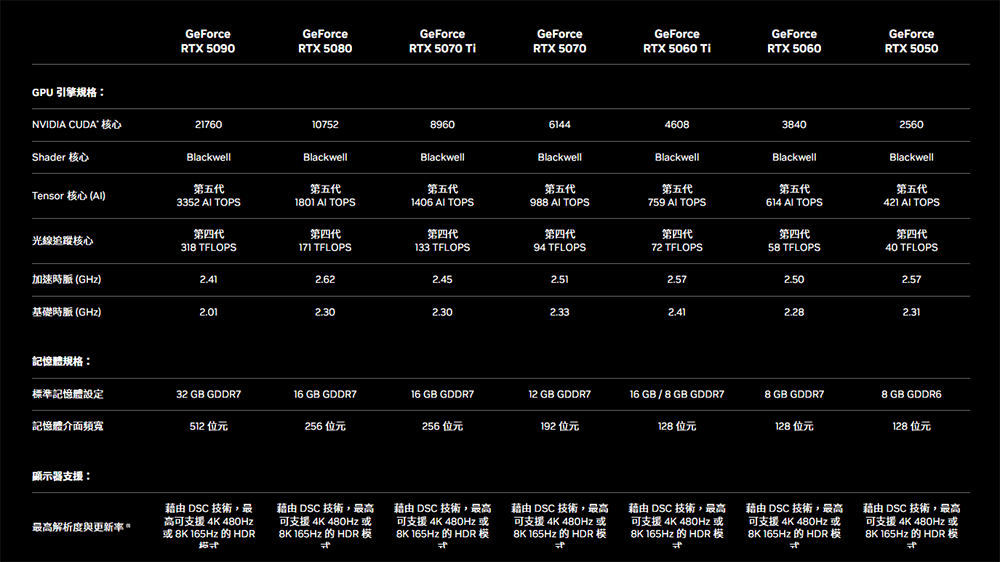
圖片來源:NVIDIA
▉ AMD:RX 90 系列瞄準中階顯卡市場
AMD 推出的 RX 90 系列使用 RDNA4 架構,除了 RX 9060 8GB 外皆搭配 16 GB GDDR6 記憶體,主打中階市場,對標 NVIDIA 家族的 RTX 5070、RTX 5060 系列,RX 90 系列顯卡等級由高到低分別是:
- RX 9070 XT(對標 RTX 5070 Ti)
- RX 9070 (對標 RTX 5070)
- RX 9060 XT 16 GB
- RX 9060 XT 8GB
AMD RX 90 系列對於不怎麼開光線追蹤的玩家來說,是一款可以考慮的中階顯卡,效能提升價格也相對 NVIDIA 便宜,不過如何選購也還是要看大家的電腦配組!
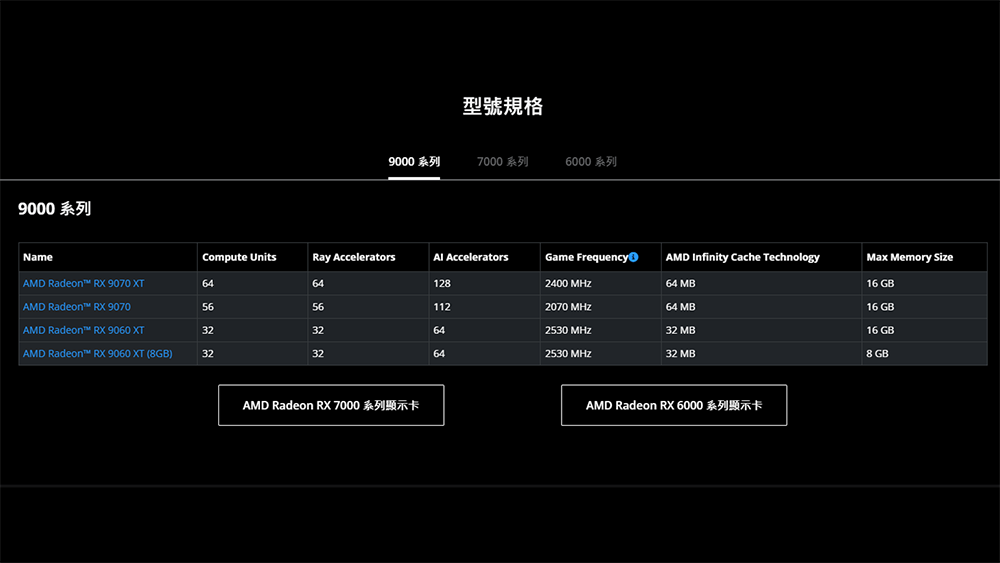
圖片來源:AMD
▉ Intel:全新獨顯 Battlemage 系列發表
Intel 在 2024 年底發表了第二代獨立顯示卡 Arc B580、Arc B570 兩張顯卡,採用全新的 Xe2 架構搭配 12GB GDDR 6 記憶體,在入門級顯卡當中算是給得相當大方了,這次 Intel 所推出的顯卡也是瞄準中階顯卡市場,對標 NVIDIA 的 RTX 4060 與 AMD 的 RX 7600。

圖片來源:Intel
總結
雖然顯卡的型號、品牌和類別都比 CPU 要複雜許多,但 LINA 認為只要能看得懂顯卡的型號,剩下的有興趣再去研究就好,甚至沒搞懂也沒關係。
畢竟我們想看懂型號是為了能夠分辨出顯卡的等級,進而挑出一張適合自己的顯卡。一張顯卡沒意外的話也能用上 4~7 年才需要淘汰換新的,如果一直糾結哪張顯卡 CP 值最高、哪張顯卡功耗最低,在這幾年間顯卡品牌們又會推出多少顯卡?到時候又會不會有顛覆一切的顯卡出現呢?
因此,除了顯卡的型號和等級以外,其他東西就別太在意了~
首圖來源:Unsplash
資料來源:Tom’s Hardware、Newegg
電腦 PC 相關文章
- ◆ 電腦硬體
- CPU ▶▶ Intel 和 AMD 中央處理器型號:介紹、挑選和規格比較
- 顯示卡 ▶▶ NVIDIA 和 AMD 顯卡型號介紹,挑選懶人包
- 主機板 ▶▶ Intel 和 AMD 主板型號介紹,挑選懶人包
- 硬碟 ▶▶ HDD 和 SSD 原理介紹、推薦挑選規格
- 記憶體 ▶▶ 記憶體(RAM)是什麼?單通道、雙通道介紹
- 電源供應器 ▶▶ 電源供應器怎麼看?電供瓦數、規格、ATX 3.0 介紹
- 機殼 ▶▶ 電腦殼尺寸、散熱風扇對流怎麼看?推薦 5 款機殼
- 塔散 ▶▶塔散是什麼?空冷、水冷差別!推薦 5 款單塔、雙塔塔扇
查詢電腦硬體規格 ▶▶ 不用拆機殼,使用命令提示字元(cmd)查詢硬體資訊- ◆ 電腦周邊
- 鍵盤 ▶▶ 認識鍵盤種類:薄膜、機械和剪刀腳,推薦 10 款鍵盤
- 機械鍵盤 ▶▶ 青軸、紅軸、茶軸有什麼差別?推薦 5 款機械式鍵盤
- 滑鼠 ▶▶ 滑鼠如何挑?大小選擇!推薦7款有線與無線光學滑鼠
- 電競滑鼠 ▶▶ 無線及有線的優缺點!2024 嚴選 5 款電競滑鼠!
- 人體工學滑鼠 ▶▶ 人體工學救滑鼠手!推薦 5 款垂直滑鼠、軌跡球滑鼠
- 桌上型螢幕 ▶▶ 如何挑選桌上型螢幕?推薦 5 款電競、護眼電腦螢幕
- 外接硬碟 ▶▶ HDD 和 SSD 的介紹、挑選步驟和推薦產品
- 螢幕掛燈 ▶▶ 如何選擇適合自己的護眼掛燈





